UIPopoverController 是iPad特有控件,iOS9之前,在iOS上也可以使用,在iOS9之后,只能用于Pad上。
如果非要在iOS上使用,编译不会有问题,运行后会崩溃,报错如下:
Terminating app due to uncaught exception 'NSInvalidArgumentException',
reason: '-[UIPopoverController initWithContentViewController:] called when not running under UIUserInterfaceIdiomPad.'
因此,这里的介绍都是给予iPad来的,此文的Demo也得运行在Pad模拟器或pad真机上。
---------------------------------------------------------------------
如果想直接看最简单实现方式:
---------------------------------------------------------------------
下面是具体讲解。
1、关于UIPopoverController

其实就是类似图中这样的菜单弹出框。
在iOS上,我们可能要自己自定义或用三方封装好的菜单控件,但在pad上,我们可以直接使用系统提供的控件,简单快捷。
要想显示一个UIPopoverController,需要经过下列三步骤:
1)设置内容控制器:
由于UIPopoverController直接继承自NSObject,不具备可视化的能力,因此UIPopoverController上面的内容必须由另外一个继承自UIViewController的控制器来提供,这个控制器称为“内容控制器”
2)设置内容的尺寸:
显示出来占据多少屏幕空间
3)设置显示的位置:
从哪个地方冒出来这里有几点注意 :
1、UIPopoverController不是一个view,不能直接显示或add到父view上,可以理解成一个盒子容器,盒子里面显示的内容需要一个额外的uiviewcontroller来呈现。
2、设置大小,最好在盒子里面的控制器来设置,每个uiviewcontroller都有一个 preferredContentSize 属性来设置size。
3、当然,如果想直接设置大小,也可以,不过如果内容控制器里设置了 preferredContentSize 大小 self.preferredContentSize = CGSizeMake(200, 200); 那么 self.popOver.popoverContentSize 将无意义。
2、属性介绍
设置内容的尺寸有2种方法:
@property (nonatomic) CGSize popoverContentSize; - (void)setPopoverContentSize:(CGSize)size animated:(BOOL)animated; 以上方法和属性都是UIPopoverController的
如果通过内容控制器设置内容尺寸在iOS 7之前
@property (nonatomic,readwrite) CGSize contentSizeForViewInPopover;
从iOS 7开始
@property (nonatomic) CGSize preferredContentSize;
以上属性都是UIViewController的
常用属性
代理对象 @property (nonatomic, assign) id <UIPopoverControllerDelegate> delegate; 是否可见 @property (nonatomic, readonly, getter=isPopoverVisible) BOOL popoverVisible; 箭头方向 @property (nonatomic, readonly) UIPopoverArrowDirection popoverArrowDirection; 关闭popover(让popover消失) - (void)dismissPopoverAnimated:(BOOL)animated;
设置显示的位置
(1)围绕着一个UIBarButtonItem显示(箭头指定那个UIBarButtonItem) - (void)presentPopoverFromBarButtonItem:(UIBarButtonItem *)item permittedArrowDirections:(UIPopoverArrowDirection)arrowDirections animated:(BOOL)animated; item :围绕着哪个UIBarButtonItem显示 arrowDirections :箭头的方向 animated :是否通过动画显示出来 (2)围绕着某一块特定区域显示(箭头指定那块特定区域) - (void)presentPopoverFromRect:(CGRect)rect inView:(UIView *)view permittedArrowDirections:(UIPopoverArrowDirection)arrowDirections animated:(BOOL)animated; rect :指定箭头所指区域的矩形框范围(位置和尺寸),以view的左上角为坐标原点 view :rect参数是以view的左上角为坐标原点(0,0) arrowDirections :箭头的方向 animated :是否通过动画显示出来
代理方法
#pragma mark-代理方法 // popoverController消失的时候调用 -(void)popoverControllerDidDismissPopover:(UIPopoverController *)popoverController { } // popoverController的位置改变的时候调用(如竖屏变横屏) -(void)popoverController:(UIPopoverController *)popoverController willRepositionPopoverToRect:(inout CGRect *)rect inView:(inout UIView *__autoreleasing *)view { } // 用来决定用户点击了蒙版后,popoverController是否可以dismiss,返回YES代表可以,返回NO代表不可以 -(BOOL)popoverControllerShouldDismissPopover:(UIPopoverController *)popoverController { return NO; }
3、Demo代码介绍

一个是显示控制器文件
一个是popover的容器控制器文件
显示控制器:
var popOver:UIPopoverController! override func viewDidLoad() { super.viewDidLoad() view.backgroundColor = UIColor.white self.navigationItem.title = "必须用pad模拟器或pad测试" let popVC = TestPopoverViewController() popVC.delegate = self //代理为了点击内部的处理事件 //添加contentview子视图,大小建议在子视图内部设置 popOver = UIPopoverController(contentViewController: popVC) popOver.delegate = self //设置pop背景色,一般是为了和里面的content背景色一致,不然默认情况下会造成色差 popOver.backgroundColor = UIColor.white //哪些控件可以继续跟用户进行正常交互。这样的话,点击区域外的控件就不会让UIPopoverController消失了 //popOver.passthroughViews = [view] //这句话加上后,点击蒙版,pop就不会消失,因为设置了view的交互可用 //导航点击弹出 self.navigationItem.leftBarButtonItem = UIBarButtonItem(barButtonSystemItem: .action, target: self, action: #selector(self.testNavPop)) //按钮点击弹出 testBtnPop() }
这里我构造了两种弹出方式:
1-导航栏位置 2-页面自定义位置,用一个按钮点击弹出

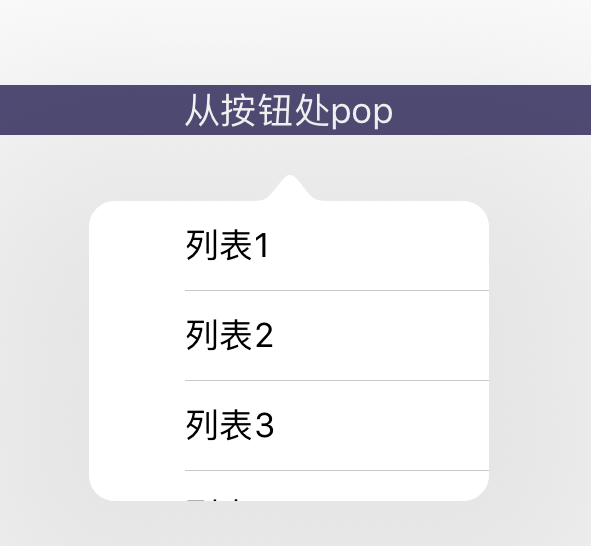
1-导航栏位置弹出
func testNavPop() { popOver.present(from: self.navigationItem.leftBarButtonItem!, permittedArrowDirections: .any, animated: true) }
2-按钮位置弹出
/// 在按钮弹出 func btnClick(sender:UIButton) { //这种是紧靠着按钮位置弹出 //popOver.present(from: sender.bounds, in: sender, permittedArrowDirections: .any, animated: true) //自定义弹出位置,比如这里我设置y上面与按钮间隔20 popOver.present(from: CGRect(x: sender.bounds.origin.x, y: sender.bounds.origin.y+20, sender.bounds.size.width, height: sender.bounds.size.height), in: sender, permittedArrowDirections: .any, animated: true) }
代理事件:
/// popover代理 extension TestPadViewController:UIPopoverControllerDelegate{ //popoverController消失的时候调用 func popoverControllerDidDismissPopover(_ popoverController: UIPopoverController) { print("popoverControllerDidDismissPopover") } //popoverController的位置改变的时候调用(如竖屏变横屏) func popoverController(_ popoverController: UIPopoverController, willRepositionPopoverTo rect: UnsafeMutablePointer<CGRect>, in view: AutoreleasingUnsafeMutablePointer<UIView>) { print("willRepositionPopoverTo") } //用来决定用户点击了蒙版后,popoverController是否可以dismiss,返回YES代表可以,返回NO代表不可以 func popoverControllerShouldDismissPopover(_ popoverController: UIPopoverController) -> Bool { return true } } /// popover容器内点击事件的代理 extension TestPadViewController:TestPopoverViewControllerDelegate{ internal func TestPopoverViewControllerDidSelect(index: NSInteger) { popOver.dismiss(animated: true) print("click (index)") } }
容器控制器:
var tableview:UITableView! var data = ["列表1","列表2","列表3","列表4","列表5","列表6","列表7","列表8"] weak var delegate:TestPopoverViewControllerDelegate? override func viewDidLoad() { super.viewDidLoad() view.backgroundColor = UIColor.white //设置pop框最大高度为150 let maxH = min(150, 40*data.count) self.preferredContentSize = CGSize( 200, height: maxH) tableview = UITableView(frame: self.view.bounds, style: .plain) view.addSubview(tableview) tableview.dataSource = self tableview.delegate = self tableview.estimatedRowHeight = 40 }
用一个列表做示例。

~~